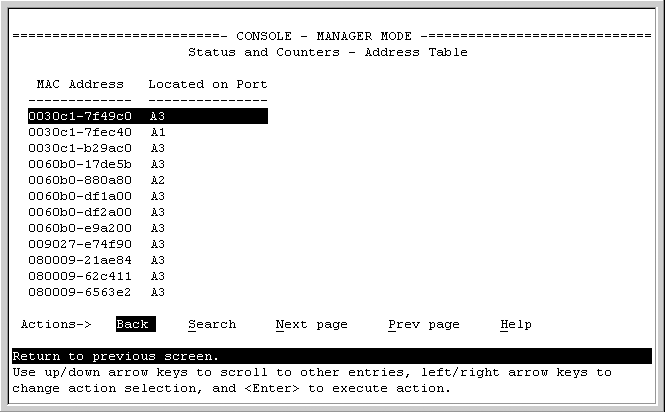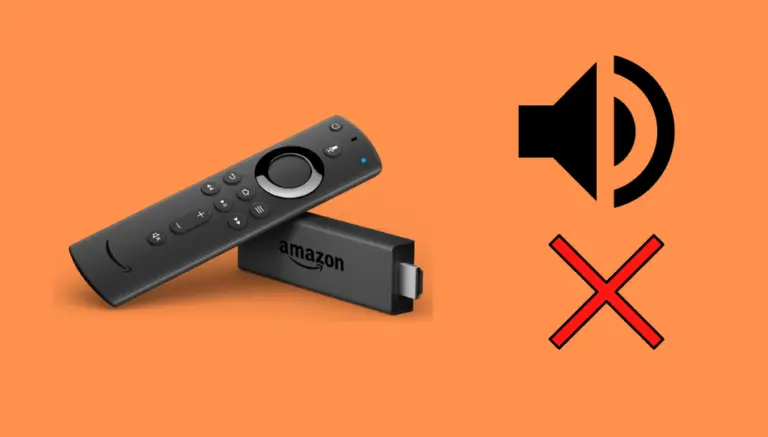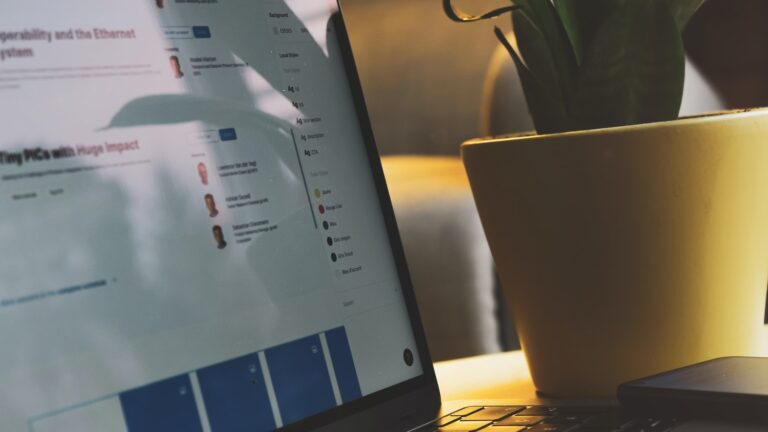如何啟用 Android 13 的秘密功能?一步步掌握新設定
Android 13 的最佳功能中有許多預設啟用,但有些特性則隱藏在選單中,等待著你去激活。這些新功能和變化對你的日常生活會造成重大影響,我們建議你修改這些 Android 13 設定。
想知道如何存取並更改這些新功能嗎?那就跟著我們來吧!如果你已經更新了一台 Samsung 最佳手機至 One UI 5,現在你也可以找到和修改這些新的設定了。
在這篇文章中,我們將帶領你一步步地發現 Android 13 的秘密功能,並教你如何啟用它們。Android 13 有哪些新功能?有哪些設定值得你去改變?跟著我們一起探索吧!
更改應用程式語言設定
你知道嗎,許多流行的APP在任何語言下都能正常運作,但有些APP實際上是針對特定的語言進行了最佳化,這使得翻譯出現了誤差。對於-multilingual- Android 使用者而言,這是一個令人高興的事情,而 per-app language 選項則解決了這個問題。這一功能允許您根據需要設定您的語言,讓個別APP以不同的語言運行,而不會影響其他手機設置。
想啟用此功能,只需進入 APP 的 App Info 頁面,點擊 Language 即可。然而,只有那些具備必要資源檔案的應用程式才包含了這項功能。APP 開發者負責提供這個文件,因此可能需要一段時間才能讓您的喜愛APP支援 per-app language 設定。
診斷指南
- 只有具備必要資源檔案的APP才支持 per-app language 設定。
- APP開發者負責提供必需的資源檔案。
如何啟動 Google Assistant 的按鈕導航
如果你還在使用 Android 的三按鈕導航,我們來教你如何啟動 Google Assistant。Android 13 現在讓你可以長按 Home 鍵啟動 Google Assistant,跟以前的手勢導航不一樣。
要啟用這個設定,你需要執行以下步驟:
- 打開 設定。
- 在搜尋欄中輸入「3-button navigation」。
- 點選 設定 按鈕旁邊的 3-button navigation 選項。
- 複製滑桿將 Hold Home for Assistant 設定為 開啟狀態。
啟動鎖屏的時鐘隱藏功能
你知道嗎,Android 12 把鎖屏上的時鐘變成了超級大型雙線式的時鐘顯示器,只要沒有任何通知要顯示,就會佔據整個鎖屏!但好消息是,Android 13 給了我們一種方法,可以讓這個巨大的時鐘隱藏在螢幕上角落,大小和位置跟有通知的樣子一模一樣。
想要啟動這個功能,只需要幾個步驟:
- 開始設定,找到 設定。
- 在搜尋欄打入 “雙線時鐘”,然後等待系統顯示結果。
- 找到 雙線時鐘 並滑動它成 關閉 狀態。
不需要解鎖手機就能控制智能家居設備
想知道如何不用解鎖手機就可以控制你的智能家居設備嗎?現在,安卓 13 給了你這個選擇。在你的手機螢幕的左下角,看見 Google Home 圖標?只要點一下它,你就能夠控制你的智能家居設備了。只是,這個功能是關閉的狀態,所以你需要去設定菜單裡啟用它。
問題:如何啟用「在鎖定裝置上控制」功能
要啟用的方法很簡單:
- 打開 設定。
- 在搜尋欄填入「Control from locked device」(在鎖定裝置上控制)。
- 找到結果中的滑桿,將其切換至右側的 on 狀態。
小提示:這個功能需要你的智能家居應用程式支持
同樣地,就像語言設定一樣,這個功能需要你的智能家居應用程式支持。因此,如果你手機上的某些智能家居應用程式尚未支援這個功能,你可能需要等待一些時間才能使用它。
在睡前啟動黑暗模式
想知道如何在睡前讓你的手機螢幕變成黑暗模式嗎? Android 的黑暗主題可以設定成在指定時間或日落後自動啟動,但Android 13還提供了另外一個選項:根據你在數位生活健康應用程式中設定的睡前時間來啟動黑暗模式。
要啟動這個功能,需要進行以下步驟:
- 打開設置
- 在搜尋欄位輸入“黑暗主題”
- 瀏覽搜尋結果並點擊 排程
- 再次點擊排程,進入黑暗主題的設定頁面
- 點擊在睡前啟動以啟用此功能
這樣一來,你的手機螢幕就會自動切換成黑暗模式,保護你的眼睛並幫助你更好地休息。
把手機震動的強度調整到合適點
你手機的震動設定可能太大或太小。Android 13 的使用者可以更改通知、鬧鐘和媒體的震動強度。
要做到這點,需要一步步操作:
- 首先開啟 設置。
- 在搜尋欄輸入“用震動與觸感”,然後選擇結果。
- 滑動 鬧鐘震動 的滑桿來調整通知和鬧鐘的強度。
- 滑動 媒體震動 的滑桿來調整媒體的強度。
你可以根據自己的喜好隨時調整手機的震動強度。
簡單掃描 QR code 的快速設定功能
你知道嗎?在Android 11之後,掃描QR code變得更加方便。現在,你可以在「快速設定」中直接找到一個專門的掃描器,只要一觸即發。這個新功能比之前的相機APP還快,不過速度也稍微太快了,這樣你可能就無法看到掃描器的界面。
如果你已經有過快速設定的經驗,新增QR Code掃描器就會變得更輕鬆。你只需要重複一下之前的步驟。可是,如果你還不知道怎麼新增快速設定,那我們也可以一步一步教你:
新增快速設定
- 從螢幕頂部向下滑動兩次。
- 在「快速設定」標籤底下的觸摸屏上點擊鉛筆圖標。
- 瀏覽並找到QR Code掃描器的選項。
- 按住並拖曳QR Code掃描器的圖標,將它移動到螢幕頂部的區域中。
- 關閉視窗。
啟動手機的背光燈:快速按壓手勢
你知道你的 Android 手機可以透過快速按壓的手勢來啟動手機的背光燈嗎?快速按壓的手勢除了可以截圖、呼叫 Google 助理、播放或暫停媒體、檢視最近使用的應用程式外,還有許多其他功能。現在,在 Android 13 上,你就可以透過雙擊手機後背來啟動或關閉手機的背光燈。
要開始使用快速按壓的手勢啟動背光燈,步驟如下:
- 打開 設定。
- 滾動到 系統。
- 選擇 手勢。
- 選擇 快速按壓啟動動作。
- 啟用 使用快速按壓 並點選旁邊的 切換燈光。
如果你經常透過雙擊手機後背啟動背光燈,則可以在相同的菜單中啟用 需要更強力的按壓 選項。這樣就不會因為忘記關掉背光燈而迅速耗盡電池。
另外,如果你無意間啟動了背光燈,還是可以透過 At a Glance 小工具檢查狀態。要開始:
- 長按 At a Glance 小工具並選擇 自訂。
- 點選 設定齒輪旁邊的 At a Glance。
- 啟用 燈光 切換。
這樣就可以在小工具中檢查背光燈是否啟動。
啟用單手模式快速設定小圖標
你可以輕鬆地啟用或停用單手模式,從主畫面上的快捷選項中選擇它。你的手機的單手模式距離主畫面的滑動屏幕只有幾公分。
步驟一:滑下主畫面並檢視快速設定小圖標
在這一步驟中,我們會來到你可以輕鬆管理功能的小圖標界面。從主畫面上滑下屏幕,然後你就可以看到快速設定小圖標了。
步驟二:點擊鉛筆按鈕
點擊底部的鉛筆按鈕,這樣你就能開始編輯你的快速設定小圖標列表了。
步驟三:將單手模式菜單拖曳到列表中
現在,你需要在上方的空白區域中找到單手模式菜單,然後將它拖曳到快速設定小圖標列表中。
步驟四:點擊返回箭頭
最後一步驟,點擊右下角的返回箭頭,就可以完成啟用單手模式的過程了。你現在可以嘗試一下單手模式,看看它如何運作。
你可以輕鬆地啟用單手模式,並在滑動屏幕下方查看效果。
Android 13 最佳實踐:如何最佳化你的手機體驗
如何檢查振動模式狀態欄
你是否曾經迷惑過,到底你的手機是不是已經開啟了振動模式?在Android 12時期,這個問題就存在了,因為Google從狀態欄中移除了振動模式的按鈕。幸好,在Android 13中,你可以透過狀態欄來檢查並啟用手機的振動模式。
要達到這一點,請依以下步驟執行:
- 打開 設定,然後滑動至 聲音和震動。
- 滑動到底部,並啟用 振動模式時顯示按鈕 的切換。
如何取得最佳Android 13體驗
如果你想獲得最佳的Android 13體驗,那麼Google Pixel 7或Pixel 7 Pro就絕對是你的首選。這兩款手機都是第一款搭載Android 13的出貨裝置,並且提供了最純粹的Android 13使用體驗。
Google Pixel 7
Pixel 7並沒有徹底革新,但其實也沒必要再創新一次了。雖然它的相機功能有所提高,內建了下一代Tensor G2芯片,並且Google提供了豐富的軟體功能,因此它的價格完全值得付出。
Google Pixel 7 Pro
Pixel 7 Pro對於Pixel經驗進行了一系列改進,特別是在相機方面,它採用了影像融合技術和4K60fps的錄製能力。另外,也內建了30W快速充電以及Pixel的一些吸引人功能,如自動電話接聽和Pixel錄音筆等,這使得Pixel 7 Pro成為一次革新升級。
現在,你已經知道如何最佳化你的Android 13體驗了!如果你還想瞭解更多關於Google Pixel 7或Pixel 7 Pro的手機功能,那麼就繼續閱讀這篇文章吧!